Khi bạn nhấp vào nút Tắt hoặc Khởi động lại Windows 10 và bạn thấy rằng Windows 10 của mình sẽ không tắt hoặc khởi động lại, thì bài đăng này sẽ giúp bạn khắc phục sự cố và khắc phục sự cố. Nó có thể đi xa như màn hình màu mòng két, nơi nó hiển thị Đang Tắt … hoặc là Đang khởi động lại… và sau đó vẫn ở đó. Nói cách khác, Windows 10/8/7 của bạn có thể trong quá trình tắt, đóng băng hoặc vòng tròn hoạt động trên màn hình có thể tiếp tục di chuyển – và cách duy nhất để tắt nó là nhấn Nút nguồn để tắt hệ thống.
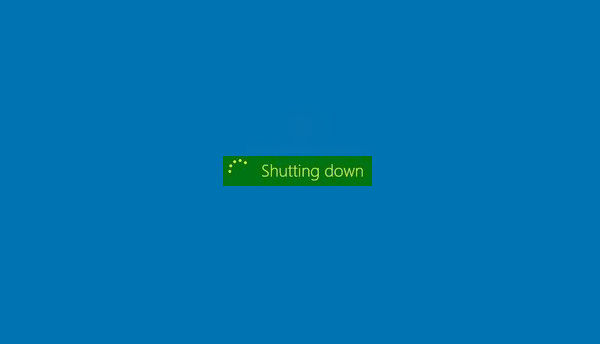
Nội dung
PC Windows không tắt hoặc khởi động lại
Dưới đây là một số lý do hợp lệ có thể kéo dài hoặc ngăn Windows tắt hoặc khởi động lại.
1. Nếu của bạn là bản cài đặt Windows mới, có thể “OOBE”Đang dành thời gian của nó. Điều này đặc biệt đúng trong các phiên bản trước của Windows. Trong những ngày đầu tiên, khi bạn cố gắng khởi động lại hoặc tắt máy tính chạy Windows, hệ thống có thể mất nhiều thời gian để khởi động lại hoặc tắt.
Ngoài ra hoặc cách khác, bạn có thể nhận được một thông báo tương tự như sau: Windows đang cấu hình các bản cập nhật. Điều này thường xảy ra 1-2 ngày sau khi bạn khởi động Windows lần đầu – hoặc đôi khi sau khi cập nhật Windows. Sự cố xảy ra do hệ thống phải thực hiện các chức năng bảo trì, xóa các tệp không cần thiết. Thông thường, quá trình này sẽ xảy ra một hoặc hai ngày sau khi Trình hướng dẫn Trải nghiệm Out Of Box (OOBE) chạy. Khi sự cố này xảy ra, có thể mất khoảng 10-20 phút để tắt hệ thống. Quá trình này chỉ xảy ra một lần. Vì vậy, chỉ cần đợi quá trình kết thúc một lần.
2. Nếu bạn đã cập nhật Windows của mình, có thể các Bản cập nhật mất nhiều thời gian hơn dự kiến để cấu hình hoặc cài đặt. Tốt nhất hãy để hệ thống tự mất thời gian, vì đó chỉ là tình huống tạm thời.
3. Bạn đã đặt Windows để xóa Tệp trang (Hoán đổi) tại mỗi lần tắt máy? Nếu vậy thì quá trình này sẽ mất một thời gian. Bạn có thể sử dụng cái này Microsoft Fix It để bật hoặc tắt tính năng xóa Tệp Trang. Trong trường hợp này, bạn sẽ phải yêu cầu Windows ngừng xóa Tệp Trang mỗi lần tắt máy. Trong khi về chủ đề này, bài đăng này về cách Tắt, xóa, tạo lại tệp hoán trang trong Windows cũng có thể bạn quan tâm.
Windows 10 sẽ không tắt
Nhưng nếu bạn nghĩ rằng vấn đề là một cái gì đó khác và là một vấn đề lặp lại, thì đây là những lý do có thể xảy ra:
- Một trong các quy trình hoặc dịch vụ của bạn không ngừng hoạt động.
- Bạn đã cài đặt trình điều khiển thiết bị bị lỗi hoặc không tương thích.
- Bạn có một chương trình bị lỗi hoặc không tương thích đang chạy.
Dưới đây là một số gợi ý mà bạn có thể cân nhắc, không nhất thiết phải theo thứ tự đã đề cập, sẽ giúp bạn khắc phục sự cố. Vui lòng xem qua toàn bộ danh sách trước và sau đó xem những gì có thể áp dụng cho bạn.
1. Hoàn tác mọi thay đổi gần đây mà bạn có thể đã thực hiện đối với hệ thống của mình. Bạn có thể phải gỡ cài đặt chương trình được cài đặt gần đây hoặc bản cập nhật hoặc trình điều khiển thiết bị.
2. Thử một cấu hình tốt được biết đến gần đây nhất hoặc khôi phục hệ thống.
3. Sử dụng Trình quản lý tác vụ để thử theo cách thủ công và xác định nguyên nhân có thể xảy ra hoặc các nguyên nhân cho việc này. Dừng và thoát khỏi chương trình nghi ngờ theo cách thủ công, sau đó tắt để xem sự cố có được giải quyết hay không. Bạn có thể phải lặp lại quy trình với một số quy trình đang chạy.
4. Nhập Chế độ an toàn. Từ Menu, di chuyển con trỏ xuống Cho phép đăng nhập khởi động và nhấn Enter.
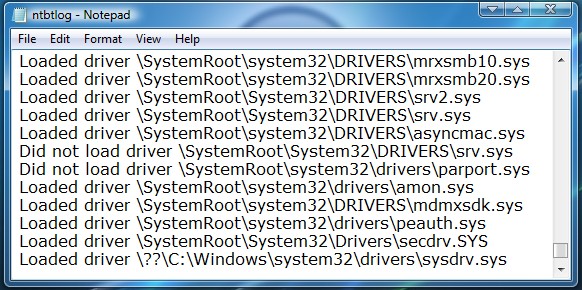
Khi khởi động lại, hãy tìm kiếm ntbtlog.txt trong thư mục C: Windows. Tìm bất kỳ dấu hiệu nào của sự cố khi tải trình điều khiển thiết bị. Nếu bạn tìm thấy sự cố, hãy truy cập Trình quản lý thiết bị và tắt thiết bị hoặc gỡ cài đặt chương trình. Khởi động lại. Nếu sự cố không xảy ra thì bạn biết đấy, đó là thiết bị hoặc chương trình gây ra sự cố.
6. Thực hiện một Clean Boot để khắc phục sự cố. Điều này có thể giúp bạn xác định các quy trình của bên thứ ba vi phạm đang ngăn Windows của bạn tắt hoặc khởi động lại bình thường.
5. Nâng cấp CMOS/BIOS của máy tính. Cài đặt CMOS và BIOS bị lỗi có thể gây ra sự cố khởi động và tắt máy.
6. Nếu bạn có máy tính đang chạy Windows 7. Khi hệ thống đang tải nặng, bạn có thể gặp phải sự cố Windows 7 dừng hoặc bàn phím phản hồi khi bạn tắt máy tính hoặc đặt máy tính ở chế độ Ngủ. Sự cố này thường xuyên xảy ra trên máy tính có nhiều bộ xử lý hoặc có bộ xử lý có nhiều lõi. Trong trường hợp này, hãy áp dụng hotfix từ KB977307.
7. Bật Thông báo trạng thái dài dòng. Điều này sẽ giúp bạn xác định, tại thời điểm đó Windows sẽ dừng quá trình tắt.
8. Bật Trình theo dõi sự kiện tắt máy trong Windows 10/8/7 để có thể phân tích quá trình tắt hệ thống của bạn.
9. Chạy Trình gỡ rối hiệu suất và xem nếu nó giúp bạn. Nhập nội dung sau vào hộp Run và nhấn Enter để mở.
%systemroot%system32msdt.exe -id PerformanceDiagnostic
10. Xem Nhật ký sự kiện bằng Trình xem sự kiện tích hợp sẵn hoặc phần mềm miễn phí của chúng tôi Windows Event Viewer Plus để làm như vậy một cách dễ dàng. Có thể bạn sẽ tìm thấy thứ gì đó trong Nhật ký sự kiện.
11. Nếu bạn đang chạy Windows 10/8, hãy tắt Tắt máy hỗn hợp và xem nó có giúp ích gì không.
12. Sử dụng Tắt hoặc Khởi động lại Khẩn cấp trong Windows.
13. Đặt lại BootExecute giá trị đăng ký và xem nó, điều này sẽ giải quyết vấn đề tắt máy của bạn.
14. Windows 10 người dùng có thể muốn kiểm tra xem Trình điều khiển Công cụ Quản lý cho Intel của họ có được cập nhật lên phiên bản mới nhất hay không.
15. Bài đăng này sẽ chỉ cho bạn cách xác định Windows Service trì hoãn việc Tắt máy hoặc Khởi động.
CẬP NHẬT: Hãy đọc bình luận của gogopogo phía dưới.
Hy vọng một cái gì đó sẽ giúp!
Đọc tiếp:
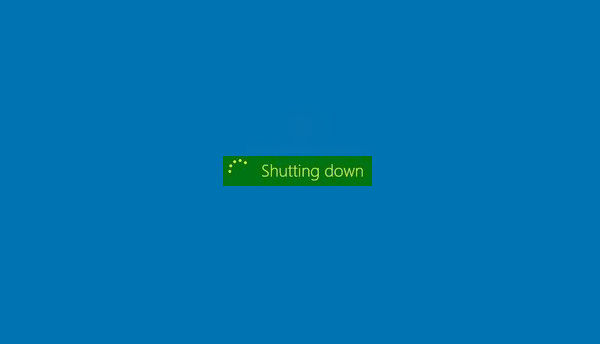
- Thẻ: Tắt, Troubleshoot
Cảm ơn các bạn đã theo dõi TOP Thủ Thuật trên đây là những chia sẻ của chúng tôi về PC Windows 10 sẽ không tắt máy hoặc khởi động lại. Hy vọng bài viết tại chuyên mục Thủ Thuật Phần Mềm sẽ giúp ích được cho bạn. Trân trọng !!!


![Download AutoCAD 2009 Full Xforce Keygen [64 bit + 32 bit] Download AutoCAD 2009 Full Xforce Keygen [64 bit + 32 bit]](https://topthuthuat.com.vn/wp-content/uploads/2022/08/autocad-2009-350x250.jpg)


![AutoCAD 2012 [32bit + 64bit] Full Crack X-force Keygen 2012 AutoCAD 2012 [32bit + 64bit] Full Crack X-force Keygen 2012](https://topthuthuat.com.vn/wp-content/uploads/2022/08/Autodesk-2012-350x250.jpg)
![Tải AutoCAD 2015 Full Bản Quyền Xforce Keygen [32bit/64bit] Tải AutoCAD 2015 Full Bản Quyền Xforce Keygen [32bit/64bit]](https://topthuthuat.com.vn/wp-content/uploads/2022/08/Auto-CAD-2015-350x250.jpg)










